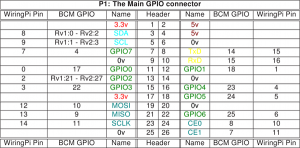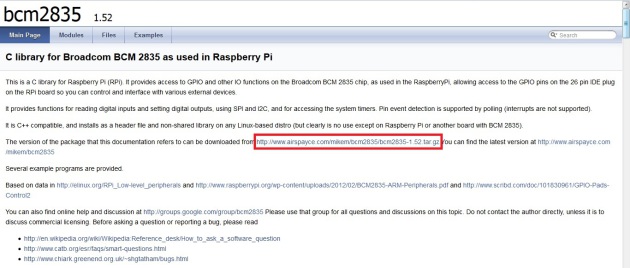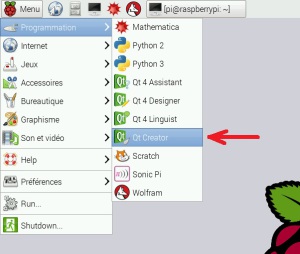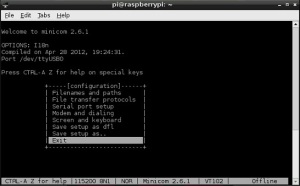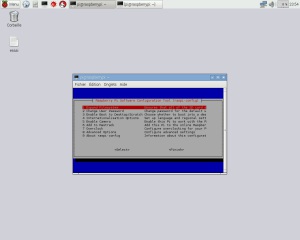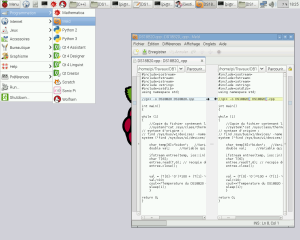Logiciels à installer pour les futurs TP
Conseil : Gestionnaire de paquets : synaptic
Synaptic est un logiciel gestionnaire de paquets, qui facilite l'administration des systèmes d'exploitation. Il permet d'installer et de désinstaller des logiciels. Plusieurs des logiciels signalés plus bas sur cette page (mais pas tous) peuvent être installés et désinstallés (proprement) avec ce logiciel. |  |
Méthode : Comment installer synaptic
sudo apt-get install synaptic
Conseil : Éditeur de texte : Gedit
"gedit" est un éditeur de texte pouvant être utilisé pour saisir des programmes et qui est plus convivial que "nano" et "vi" qui sont installés d'origine sur l'OS. Cet éditeur donne une coloration contextuelle aux lignes de programmation. |  |
Méthode : Comment installer gedit ?
sudo apt-get update
sudo apt-get install gedit
gedit peut également être installé avec synaptic
Remarque :
Il existe d'autres éditeurs de texte qui peuvent tout aussi bien convenir.
Conseil : Lecteur de fichier .pdf : Evince
"evince" est un lecteur de fichiers .pdf . Il est adapté aux fichiers nécessitant une authentification |  |
Méthode : Comment installer Evince ?
sudo apt-get update
sudo apt-get install evince
evice peut également être installé avec synaptic
Fondamental : Bibliothèque : WiringPi
WiringPi est une bibliothèque écrite en C par Gordon Henderson pour gérer les bits de ports GPIO (General Purpose Input/Output) dédiés aux différents bus (SPI, I2C, UART...) ce qui permet de piloter des éléments extérieurs (cartes, appareils, ...) branchés sur ce port. Lien : http://wiringpi.com/ |
Méthode : Vidéo illustrant l'installation de la librairie WringPi
Fondamental : Librairie BCM2835
La librairie BCM2835 est plus performante que la librairie wiringPi.
Son jeu d'instruction permet par exemple de transférer ou de récupérer plusieurs octets d'affilée lors d'une communication I2C (par exemple lire ou écrire tout un bloc d'octets consécutifs dans une mémoire) ce qui n'est pas le cas avec la librairie wiringPi.
Méthode : Comment installer la librairie BCM2835 ?
Lien vers le site de la librairie
Télécharger l'archive de la librairie dont le lien figure sur la page (encadré ci-dessous)
Sur cette même page figure la procédure d'installation de la librairie (voir ci-dessous). Adapter cette procédure au nom du fichier que vous aurez téléchargé.
|
Fondamental : Environnement de Développement Intégré : Qt Creator
Qt Creator est une API (Application Programmable Interface = Environnement de Développement Intégré = EDI) multiplate-forme qui permet, entre autres choses, de créer assez facilement des programmes disposant d'une interface graphique. De plus il est possible d'utiliser les librairies WiringPi dans Qt Creator, et donc de développer dans un premier temps sans interface graphique, puis d'adapter son programme pour lui ajouter une interface graphique dans Qt. |  |

Méthode : Comment installer Qt Creator ?
Exemple : Vidéo illustrant la configuration de base de Qt Creator
Lors de la première utilisation, il faut configurer Qt Creator pour indiquer le compilateur et le debugger à utiliser.
La vidéo ci-dessous illustre cette configuration, elle est suivie d'un exemple de programme utilisant l'interface graphique (gui : Graphic User Interface).
Conseil : Hyperterminal minicom
minicom est un programme qui permet d'effectuer une connexion série par l'intermédiaire de l'UART de la carte Rpi. A condition que le bus UART soit mis en service (comme c'est décrit ici, et sera mis en pratique dans le chapitre suivant). Une fois installé il permettra une liaison bidirectionnelle avec l'hyperterminal d'un PC, ou l'échange de données avec un circuit fonctionnant par UART. |
Méthode : Installation de minicom
sudo apt-get update
sudo apt-get install minicom
exemple de lancement du programme :
minicom -b 115200 -o -D /dev/ttyAMA0
Conseil : Capture d'écran avec scrot
Des captures d'écran peuvent être pratiques pour documenter une configuration ou une expérimentation.
scrot permet d'effectuer une capture d'écran qui sera horodatée et stockée dans le sous-répertoire utilisateur (pi) de la carte Rpi.
Méthode : Installer et utiliser scrot
prendre une capture de la totalité de l'écran :
Pour prendre une capture après un délai de 10 secondes :
Pour prendre une capture après un délai de 5 secondes :
Pour prendre une capture et régler la qualité de l'image (qui est par défaut 75) :
Pour afficher la liste des commandes de scrot :
|
Conseil : Comparateur de fichiers : meld
Meld est un logiciel permettant de comparer des contenus de fichiers ou de répertoires. Ce qui peut être très pratique pour comparer 2 versions d'un fichier source dont on est l'auteur mais dont on ne se souvient plus des évolutions. |  |
Méthode : Installation de meld
Le logiciel apparaît ensuite dans : Menu → Programmation Les différences entre les 2 fichiers sont surlignées. |